Popravak oštećenih PST datoteka Microsoft Outlook 2007
Microsoft Ured Microsoft Outlook 2007 / / March 17, 2020
Ažurirano dana

Jedna od češćih tema / pitanja u našoj Besplatan forum za tehničku podršku je Kako popraviti ili oporaviti e-poštu oštećenog Microsofta Outlook PST datoteka. Svakodnevno koristim PST datoteke s Outlookom za arhiviranje e-pošte i druge tokove posla koji slijedim, zbog čega sigurnosno kopiram svoje PST datoteke tjedno. Ako bih izgubio cijelu PST datoteku, sigurno bi me bolelo. Dakle, imajući to na umu, krenimo odmah u postupak popravka.
Srećom, Microsoft je stvorio PST alat za popravak pod nazivom Scanpst koji može obnavljati oštećene PST datoteke i obnavljati izbrisane poruke e-pošte unutar PST datoteke. Aplikacija je besplatna i obično je uključena u sve instalacije Microsoft Office 2007 / Outlook 2007.
Kako popraviti / popraviti pokvarene PST datoteke Microsoft Outlook
1. Klik Početak u izborniku za pretraživanje ili pokretanje, Tip C: Programske datotekeMicrosoft OfficeOffice12SCANPST.EXE i tisak Unesi
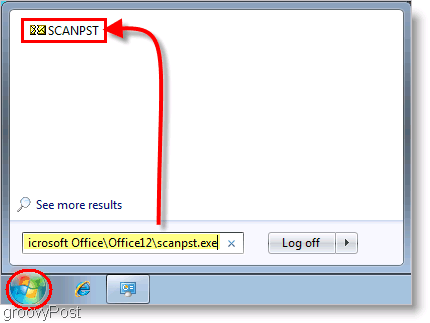
1a. Opcionalno: Ovu datoteku možete pronaći i
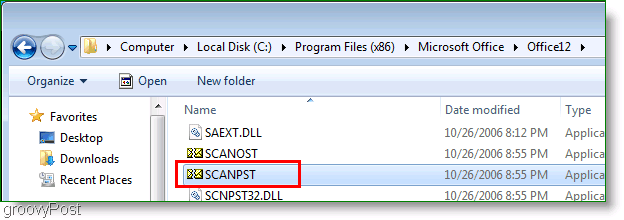
2. Tip u ili pretraživati na mjesto vaših Outlook PST datoteka. tisakPočetak započeti popravak.
Bilješka: Microsoft Outlook 2007 ne smije se pokretati kako bi dovršio ovaj korak.
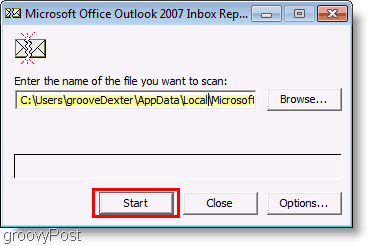
Korak 2 Savjet: PST datoteke se prema zadanim postavkama spremaju na sljedećim mjestima:
Windows Vista i Windows Server 2008: C: UsersMrGrooveAppDataLocalMicrosoftOutlook
Windows XP: C: Dokumenti i postavkeMrGrooveApplication DataMicrosoftOutlook
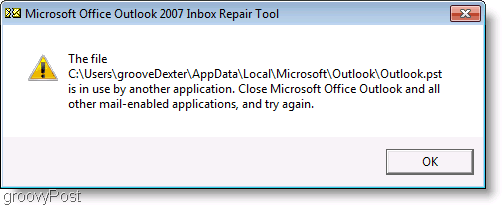
3. Alat za popravak ponudit će vam kratki sažetak pogrešaka u početnom skeniranju. Klik potvrdni okvir za Napravite sigurnosnu kopiju skenirane datoteke, i onda set Mjesto da biste spremili datoteku sigurnosne kopije. Da biste dovršili postupak, Klik Popravak i Outlook će pregledati sve pogreške pronađene u vašoj PST datoteci (nadamo se.)
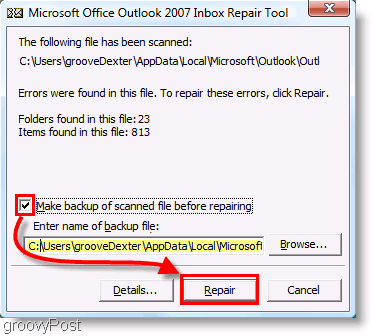
Izvođenje pretraživanja ključna riječ PST pružit će dodatne resurse i informacije o PST datotekama i podršci.
